Autora:
William Ramirez
Data De La Creació:
24 Setembre 2021
Data D’Actualització:
1 Juliol 2024
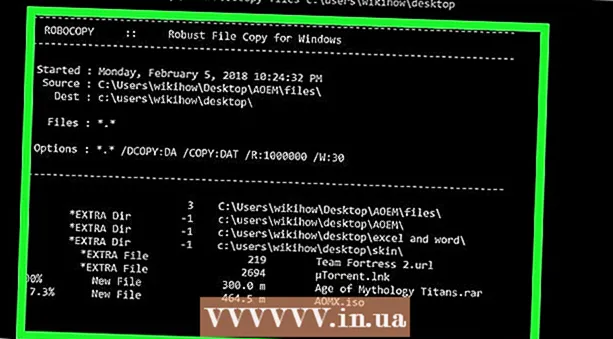
Content
- Passos
- Part 1 de 3: Com preparar-se per copiar
- Part 2 de 3: Com copiar un sol fitxer
- Part 3 de 3: Com copiar fitxers d'una carpeta
- Consells
- Advertiments
En aquest article, aprendreu a copiar fitxers individuals i fitxers d’una carpeta al Windows mitjançant la línia d’ordres.
Passos
Part 1 de 3: Com preparar-se per copiar
 1 Determineu on es troba el fitxer. Cal esbrinar en quin directori s’emmagatzema el fitxer per especificar-lo a la línia d’ordres.
1 Determineu on es troba el fitxer. Cal esbrinar en quin directori s’emmagatzema el fitxer per especificar-lo a la línia d’ordres. - Per trobar el directori, a Explorador, aneu a la carpeta amb el fitxer i, a continuació, feu clic a la barra d'adreces a la part superior de la finestra de l'Explorador.
- La majoria dels fitxers es troben al directori següent: [carta de la unitat]: Users [nom d'usuari] (per exemple, "C: Users John"). Aquest directori conté gairebé tots els fitxers creats per l'usuari.
- Per exemple, el fitxer de l'escriptori es troba al directori següent: C: Users Ivan Desktop i el fitxer es troba a la carpeta Documents del directori C: Users Ivan Documents.
 2 Anoteu el nom del fitxer. Això és necessari per copiar el fitxer. Tingueu en compte que la línia d’ordres distingeix entre majúscules i minúscules, així que assegureu-vos d’escriure correctament el nom del fitxer.
2 Anoteu el nom del fitxer. Això és necessari per copiar el fitxer. Tingueu en compte que la línia d’ordres distingeix entre majúscules i minúscules, així que assegureu-vos d’escriure correctament el nom del fitxer.  3 Obriu el menú d'inici
3 Obriu el menú d'inici  . Feu clic al logotip de Windows a l'extrem inferior esquerre de la pantalla.
. Feu clic al logotip de Windows a l'extrem inferior esquerre de la pantalla.  4 Entra línia d'ordres. Això cercarà la utilitat de línia d’ordres.
4 Entra línia d'ordres. Això cercarà la utilitat de línia d’ordres.  5 Feu clic al símbol del sistema
5 Feu clic al símbol del sistema  . Trobareu aquesta icona a la part superior del menú Inici. S'obrirà una finestra d'indicador d'ordres.
. Trobareu aquesta icona a la part superior del menú Inici. S'obrirà una finestra d'indicador d'ordres. - Tingueu en compte que, en un ordinador públic (com un centre educatiu), no podreu obrir un símbol del sistema.
Part 2 de 3: Com copiar un sol fitxer
 1 Introduïu l'ordre per canviar a un directori diferent. Entra cdi després premeu Espai; clau ↵ Introduïu no premeu.
1 Introduïu l'ordre per canviar a un directori diferent. Entra cdi després premeu Espai; clau ↵ Introduïu no premeu.  2 Introduïu el directori on es troba el fitxer que voleu.
2 Introduïu el directori on es troba el fitxer que voleu. 3 Fer clic a ↵ Introduïu. A la línia d'ordres, canviarà al directori especificat.
3 Fer clic a ↵ Introduïu. A la línia d'ordres, canviarà al directori especificat.  4 Introduïu l'ordre per copiar el fitxer. Entra còpiai després premeu Espai; clau ↵ Introduïu no premeu.
4 Introduïu l'ordre per copiar el fitxer. Entra còpiai després premeu Espai; clau ↵ Introduïu no premeu.  5 Introduïu un nom per al fitxer. Introduïu un nom de fitxer i premeu Espai. Introduïu el nom del fitxer amb l'extensió de fitxer (per exemple, .txt en el cas d’un fitxer de text). Clau ↵ Introduïu no premeu.
5 Introduïu un nom per al fitxer. Introduïu un nom de fitxer i premeu Espai. Introduïu el nom del fitxer amb l'extensió de fitxer (per exemple, .txt en el cas d’un fitxer de text). Clau ↵ Introduïu no premeu. - Si hi ha espais al nom del fitxer, incloeu-los entre cometes. Per exemple, el nom del fitxer "Pickles are Good.txt" a la línia d'ordres s'hauria d'introduir així: Els adobats "" són "" Bons.txt.
 6 Introduïu el directori de destinació. Introduïu un directori (per exemple C: Usuaris [el vostre nom d'usuari] Escriptoria la qual es copiarà el fitxer.
6 Introduïu el directori de destinació. Introduïu un directori (per exemple C: Usuaris [el vostre nom d'usuari] Escriptoria la qual es copiarà el fitxer. - Si no introduïu cap directori de destinació, el fitxer es copiarà al vostre directori personal (per exemple, "C: Users [el vostre nom d'usuari]").
 7 Fer clic a ↵ Introduïu. El fitxer es copiarà al directori especificat. Per obrir el fitxer copiat, aneu al directori adequat de la finestra de l'Explorador.
7 Fer clic a ↵ Introduïu. El fitxer es copiarà al directori especificat. Per obrir el fitxer copiat, aneu al directori adequat de la finestra de l'Explorador.
Part 3 de 3: Com copiar fitxers d'una carpeta
 1 Canvieu al directori amb la carpeta. Entra cd, premeu Espai, introduïu el directori amb la carpeta i premeu ↵ Introduïu.
1 Canvieu al directori amb la carpeta. Entra cd, premeu Espai, introduïu el directori amb la carpeta i premeu ↵ Introduïu. - Per exemple, per copiar fitxers de la carpeta Exemple de l'escriptori, introduïu el directori C: Users Ivan Desktop.
 2 Introduïu l'ordre robocòpia. Entra robocòpiai després premeu Espai; clau ↵ Introduïu no premeu.
2 Introduïu l'ordre robocòpia. Entra robocòpiai després premeu Espai; clau ↵ Introduïu no premeu.  3 Introduïu el nom de la carpeta. Introduïu el nom de la carpeta des de la qual voleu copiar fitxers i premeu Espai. Clau ↵ Introduïu no premeu.
3 Introduïu el nom de la carpeta. Introduïu el nom de la carpeta des de la qual voleu copiar fitxers i premeu Espai. Clau ↵ Introduïu no premeu. - Si hi ha espais al nom de la carpeta, poseu-los entre cometes.
 4 Introduïu el directori de destinació. Introduïu el directori on voleu copiar els fitxers de la carpeta.
4 Introduïu el directori de destinació. Introduïu el directori on voleu copiar els fitxers de la carpeta. - Si hi ha molts fitxers a les carpetes d'origen i de destinació, es barrejaran perquè la carpeta d'origen no es copiarà.
 5 Fer clic a ↵ Introduïu. El fitxer de la carpeta d'origen es copiarà a la carpeta de destinació.
5 Fer clic a ↵ Introduïu. El fitxer de la carpeta d'origen es copiarà a la carpeta de destinació.
Consells
- Per copiar tots els fitxers que hi ha al directori, introduïu l'ordre copia * [tipus de fitxer] (Per exemple, copia *. txt).
- Per crear una carpeta de destinació i copiar-hi diversos fitxers alhora, introduïu el directori de la carpeta de destinació (inclosa la pròpia carpeta de destinació) juntament amb l'ordre "robocopy".
- Si copieu els fitxers que hi ha a l'escriptori a una carpeta nova, es canviarà el nom a Escriptori.
Advertiments
- Copiar fitxers i carpetes mitjançant la línia d’ordres és força arriscat si no sabeu què feu. No toqueu carpetes i fitxers que no conegueu la finalitat.



